【最強】AndroidでのLINEのトーク履歴を引き継ぎする方法
新しい端末を買い替えたとき、LINE アカウントだけを引き継ぐと、これまでの重要なLINEのトーク履歴が失われます。そこで、本記事ではAndroidからLINEのトーク履歴を引き継ぎする方法を紹介します。
AndroidからAndroidへ変更した後、引き継げるLINEデータを事前に確認する
LINEデータには、以下のように機種変更時に引き継げるものと引き継げないものがあります。まず、AndroidからAndroidへ、つまり同じOS間で引き継げるLINEデータを確認しましょう。
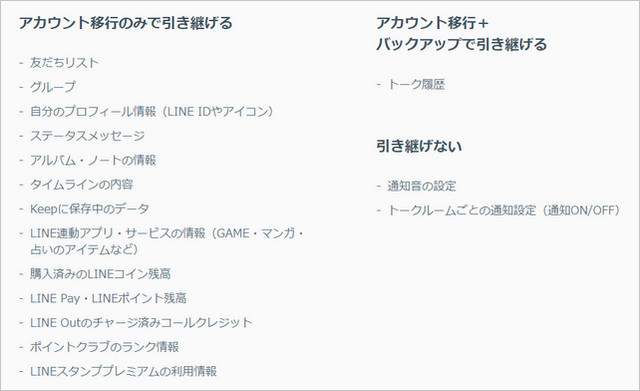
AndroidからiPhoneにへ変更した後、引き継げるLINEデータを事前に確認する
AndroidからiPhoneへ変更した後、異なるOS間で引き継げるLINEデータを確認しましょう。
また、LINEコイン残高、チャージ済みコールクレジットを引き継ぐことができないため、事前に使い切るか、放棄することになります。
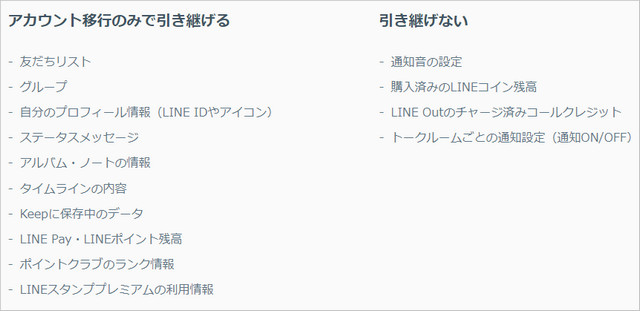
機種変更前に、AndroidのLINEでの事前準備
LINEのトーク履歴を引き継ぐには、AndroidであらかじめLINEデータのバックアップを取り、アカウント引き継ぎモードをオンにしておく必要があります。その手順は以下の通りです。
1、LINEログインに必要な情報を確認する
あらかじめ、LINEログイン時に必要になる電話番号、メールアドレス、パスワードを確認しておきます。メールアドレスとパスワードを設定していない場合は、LINEの設定のアカウントから、メールアドレスとパスワードを入力して、設定してください。LINEを引き継ぐ時は、LINEのパスワードを入力して認証する必要があります。
注意:既にLINEパスワードを設定したのに、パスワードを忘れてしまった場合は、事前に登録したメールアドレスを入力すると、パスワード再設定メールが送付されます。送られたURLからパスワードを再設定してください。 ※利用可能なメールアドレスを登録していない場合は、パスワードを再設定できません。
2、最新のLINEのトーク履歴をバックアップする
AndroidがAndroidまたはiPhoneに機種変更した後は、LINEのトーク履歴を引き継ぐことができるように、必ず事前にLINEのトーク履歴をバックアップしてください。Androidをご利用の方は、Googleドライブを使ってトーク内容のバックアップが可能です。操作手順は以下の通りです。
Step1: AndroidのLINEアプリを開き、LINEのホーム画面から右上隅にある[設定]をクリックします。
Step2: 設定から[トーク]を見つけてタブします。
Step3: そして、[トーク履歴のバックアップ⋅復元]をクリックします。
Step4: バックアップ&復元画面に入ったら、[Google ドライブにバックアップする]をタブします。
Step5: Googleアカウントを設定しないと、トーク履歴をバックアップできません。Googleアカウントを入力して、トーク履歴を保存します。
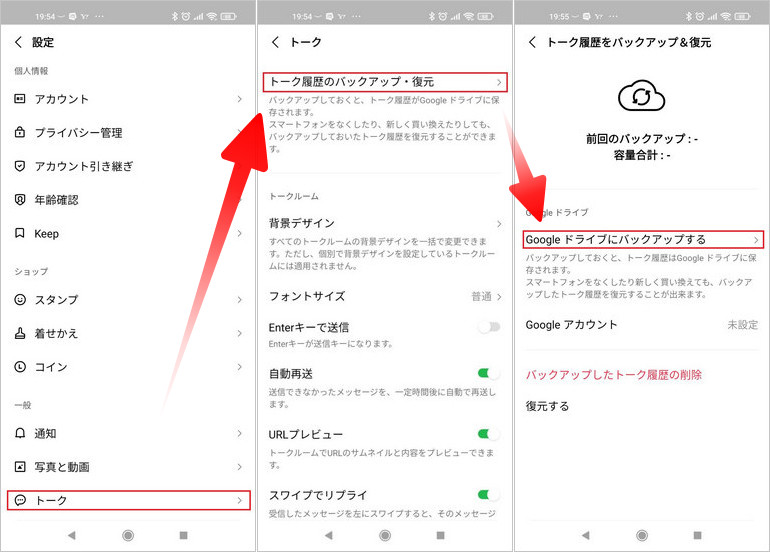
3、LINEのアカウント引き継ぎをオンにする(36時間以内有効)
機種変更後にLINEアカウントを引き継ぎする場合は、事前に引き継ぎモードをオンにする必要があります。操作手順は以下の通りです。
LINEのホームが面から[設定]>[アカウント引き継ぎ]>[アカウントを引き継ぐ]をオンにします。
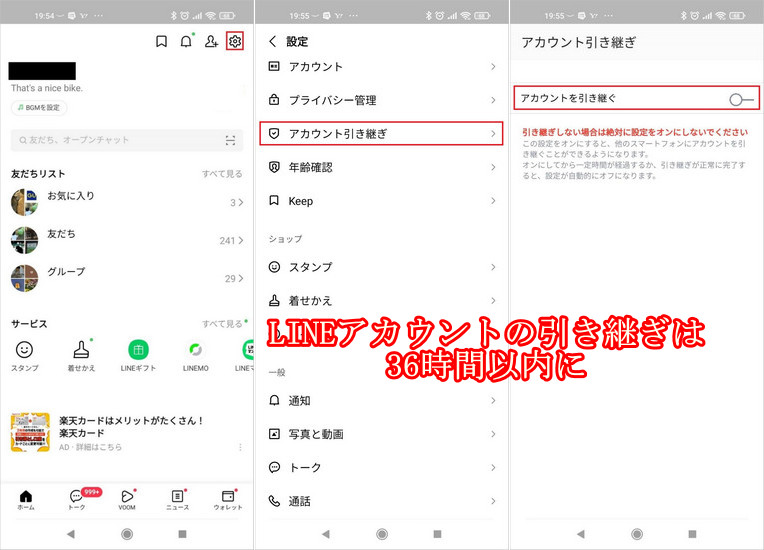
LINEのトーク履歴をAndroidから新しいAndroidに引き継ぎする
方法1.新しいAndroidでLINEにログインして、トーク履歴を復元する
引き継ぎ前の準備が整ったら、新しいAndroidでLINEにログインして引き継ぎを完了します。その手順は以下の通りです。
Step1: 新しいAndroidでLINEアプリを開き、[ログイン]>[電話番号でログイン]とタブします。
Step2: 電話番号を入力すると、SMSに認証番号が書かれたメッセージが届きます。
Step3: 届いた番号を入力して引き継ぎを開始します。
Step4: 電話番号で以前利用していたLINEアカウントを利用する場合、「アカウントを引き継ぐ」を選択します。
Step5: 電話番号が変わってしまった場合も、以前利用していた端末の電話番号または、登録していたメールアドレスでLINEアカウントを引き継ぐことができます。どちらかを選んでログインしてください。
Step6: 事前に登録したLINEのパスワードを入力して、新しい端末でLINEにログインします。これで引き継ぎは完了です。
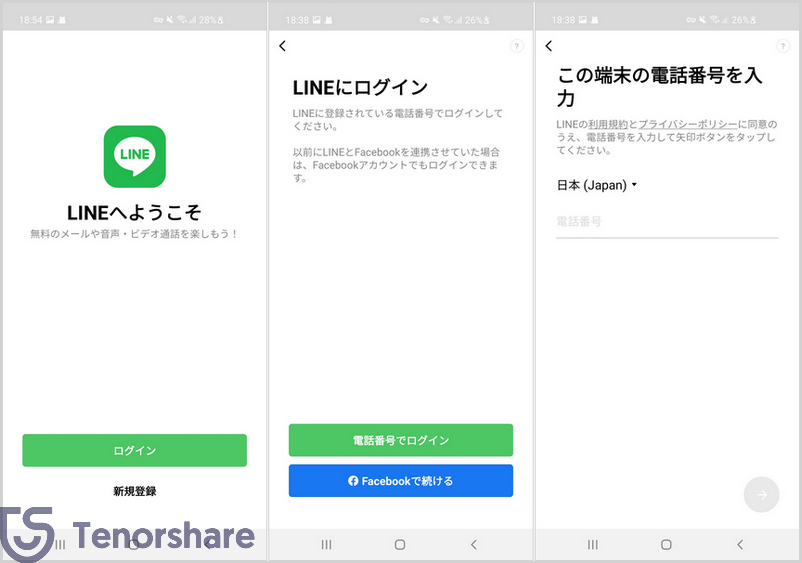
方法2.専門的なLINE引き継ぎソフトを使って、トーク履歴を新しいAndroidに移行する
次に、LINE引き継ぎソフトiCareFone for LINEの転送機能を利用する方法を紹介します。このソフトはカンタン操作で初心者の方でも安心してご利用いただけます。操作手順は以下の通りです。
-
iCareFone for LINEをPC/Macにダウンロードして起動します。転送元のAndroid端末と転送先のAndroid端末をUSBケーブルを介して、それぞれコンピュータに接続します。
-
両方のAndroid端末が認識されたら、[転送]をクリックしてLINE引き継ぎを開始します。
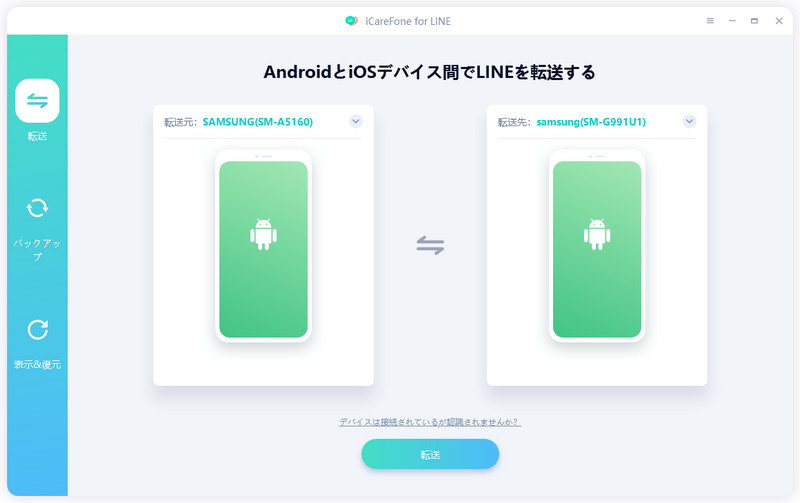
-
対象のAndroidデバイス上のLINEデータが上書きされるので、まずLINEデータをバックアップしてから、[続ける]ボタンをクリックします。
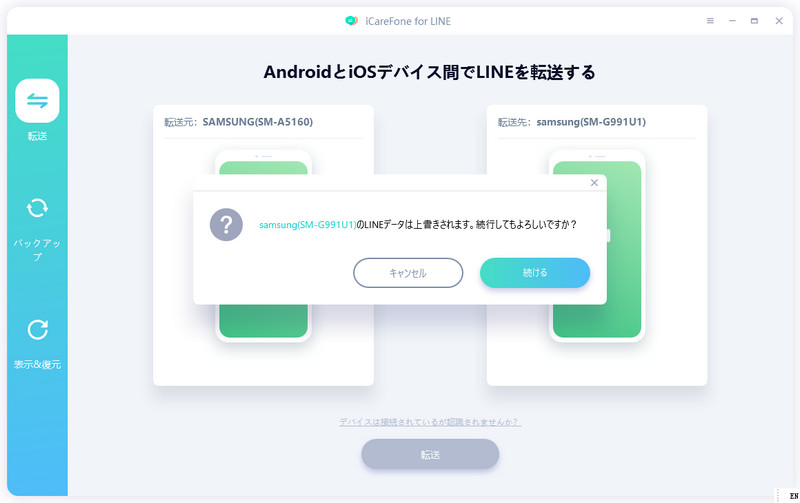
-
転送元のAndroidでLINEアプリを開き、QRコードをスキャンして、認証コードを入力します。
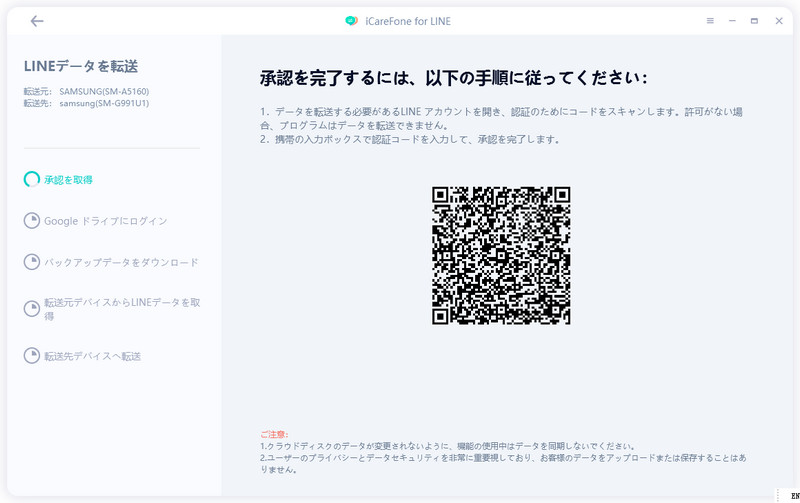
-
LINEバックアップ用のGoogleアカウントを入力して、ログインします。
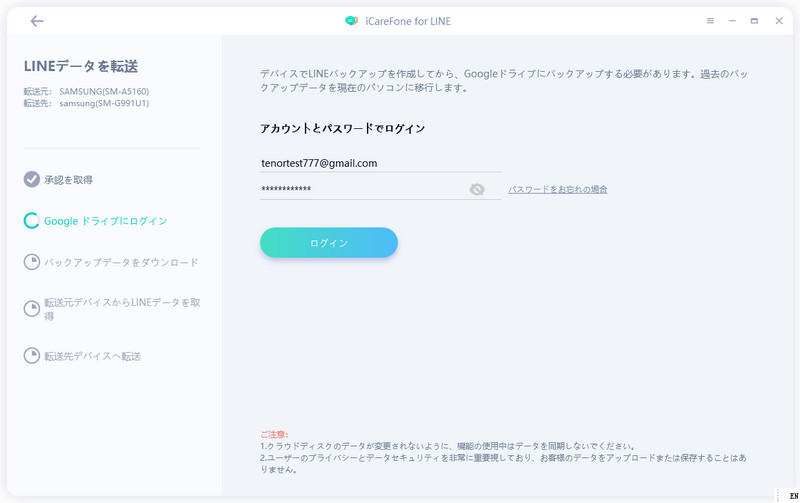
-
しばらくすると、AndroidからAndroidへのLINE転送を行います。LINEの転送作業が完了したら、新しいAndroid端末が再起動されます。
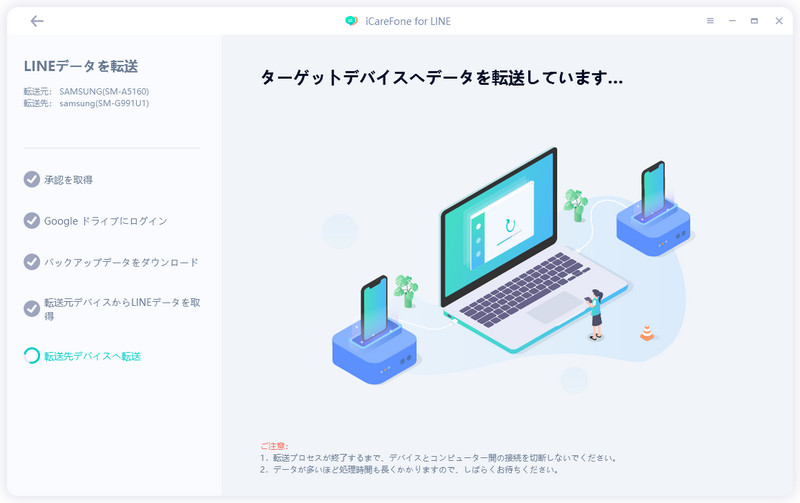
LINEのトーク履歴をAndroidからiPhoneへ引き継ぐには?
AndroidからiPhoneに変更したら、LINEのトーク履歴はどうなるの?
AndroidからiPhoneに機種変更した後、LINEアカウントとスタンプ情報を事前に引き継ぐ準備ができていれば、端末のシステムが異なっていても無事に引き継ぐことができます。
LINEのトーク履歴は、AndroidではGoogleの「Googleドライブ」、iPhoneではAppleの「iCloud」を利用してバックアップ・復元をおこないます。このようにOSごとにデータの保存先が異なるため、AndroidからiPhoneに変更する場合、LINEのトーク履歴を引き継ぐことができません。
異なるOS間でAndroidからiPhoneにLINEのトーク履歴を復元する裏ワザ
現在、専門的なLINE引き継ぎツールを利用すれば、AndroidからLINE過去のトーク履歴を新しいiPhoneに復元することができます。今回は、iCareFone for LINEの利用をお勧めします。
iCareFone for LINEは、LINEトーク引き継ぎツールとして、AndroidとiPhoneの間、 AndroidとiPhoneの間でLINEのトーク履歴を双方向で自由に引き継ぐことができます。また、PCでLINEデータをバックアップ&復元することもできます。
-
PC/MacにiCareFone for LINEをダウンロードして起動します。AndroidとiPhoneをUSBケーブルでパソコンに接続します。
-
デバイスが接続したら、真ん中の[転送]ボタンをクリックして、LINEトーク履歴の移行を開始します。
-
画面の指示に従って、LINEのトーク履歴をAndroidからiPhoneに転送します。LINEの引き継ぎ作業が完了したら、iPhoneが再起動されます。

機種変更後に、Android・iPhoneでLINEの着信音を再設定する
機種変更が完了したら、手動でLINEの着信音を再設定します。操作手順は以下の通りです。
AndroidでLINEの通知音を設置する手順
Step1: LINEホーム画面の「歯車アイコン」をタップし、「通知」を選択します。
Step2: 「通知設定」をタップします。
Step3: 通話や友だちリクエストなど、通知音を変更したいカテゴリをタップします。
Step4: 「通知スタイル」をタップします。
Step5: 「サウンドとポップアップ」または「サウンド」を選択します。
Step6: 「サウンド」をタップし、好きな通知音を選択し、通知音の設定が完了します。
iPhoneでLINEの通知音を設置する手順
Step1: LINEホーム画面の「歯車アイコン」をタップし、「通知」を選択します。
Step2: 「通知サウンド」をタップし、好きな通知音を選択し、通知音の設定が完了します。
まとめ
今回は、旧端末AndroidからAndroidまたはiPhoneにLINEのトーク履歴を引き継ぎする方法をご紹介しています。AndroidからiPhoneに機種変更した後、LINEトークの履歴を引き継ぐ場合は、TenorshareのLINE引き継ぎツールをぜひお試しください。携帯がAndroidまたはiPhoneに変更後、過去のLINEのトークを復元できなくなることを心配する必要はもうありません!
- 無料でLINEデータをPCにバックアップして、バックアップファイルをプレビュー可能
- AndroidとiOSの間、iOS同士の間、Android同士の間で簡単にLINEトークを転送
- LINEデータをパソコンに保存して、ストレージの容量を解放
- LINEのトーク履歴、LINE写真、LINEスタンプなどのデータをバックアップから選択して、iPhoneに復元
- 最新のiOS 26とiPhone17及びほとんどのAndroidに適用








(0 票、平均: 5.0 out of 5 )
(クリックしてこの記事へコメント)